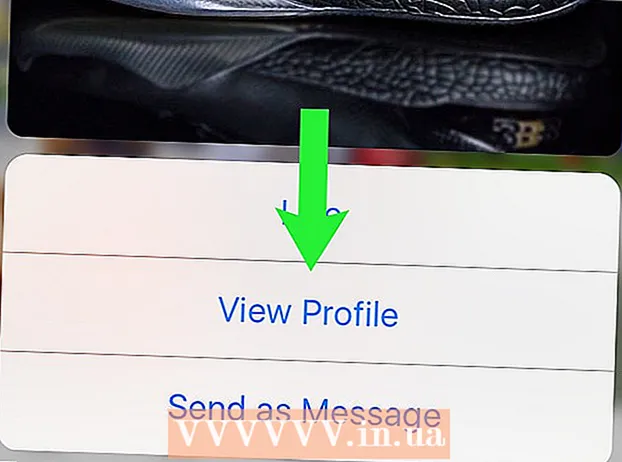نویسنده:
Laura McKinney
تاریخ ایجاد:
10 ماه آوریل 2021
تاریخ به روزرسانی:
1 جولای 2024

محتوا
آیا تعداد زیادی عکس در iPod خود ذخیره کرده اید و می خواهید به رایانه منتقل کنید؟ پشتیبان گیری از عکسها در رایانه به شما امکان می دهد آنها را در iPod خود حذف کنید ، حافظه ذخیره سازی ارزشمند را آزاد کنید. چه iPod اصلی با یک کلیک چرخ داشته باشید و چه iPod touch جدید ، انتقال تصاویر فقط چند دقیقه طول می کشد.
مراحل
روش 1 از 2: از iPod اصلی استفاده کنید
iPod را در حالت دیسک تنظیم کنید. برای اتصال iPod به رایانه و دستکاری پرونده ها ، iPod باید در حالت Drive باشد. می توانید این مرحله را با استفاده از iTunes انجام دهید ، یا اینکه iPod را خودتان در حالت Drive نصب کنید.
- برای تنظیم iPod در حالت Drive با استفاده از iTunes ، iPod خود را به رایانه متصل کنید ، iTunes را باز کرده و از نوار Devices انتخاب کنید. در پنجره خلاصه ، "فعال کردن استفاده از دیسک" را در گزینه ها انتخاب کنید.
- برای تنظیم iPod خود روی حالت دستی درایو ، باید کلیدهای منو و انتخاب را حداقل برای شش ثانیه فشار دهید و نگه دارید. همچنان دکمه ها را نگه دارید تا لوگوی اپل ظاهر شود. به محض ظاهر شدن آرم ، دکمه های Menu و Select را رها کرده و دکمه های Select و Play را فشار داده و نگه دارید. دکمه ها را نگه دارید تا صفحه Drive Mode ظاهر شود.
- برای جزئیات بیشتر در مورد چگونگی تنظیم iPod در حالت Drive ، به این راهنما مراجعه کنید.

iPod را روی رایانه باز کنید. اگر حالت Drive را به صورت دستی روشن کنید ، باید iPod خود را به رایانه متصل کنید. اگر از Mac استفاده می کنید ، iPod شما به عنوان درایو USB در رایانه ظاهر می شود. در صورت استفاده از ویندوز ، iPod با درایو دیگری در پنجره Computer / My Computer / This PC لیست می شود.- در صورت استفاده از ویندوز ، با فشار دادن کلید Windows + مکث می توانید به سرعت به این مسیر Computer / My Computer / This PC دسترسی پیدا کنید.

فایل تصویری که می خواهید کپی کنید را پیدا کنید. معمولاً آنها در پوشه تصویر هستند ، اما از آنجا که از iPod به عنوان درایو USB استفاده می شود ، تصویر را می توان در هر جایی قرار داد. برای یافتن تصویری برای جابجایی ، از طریق پوشه ها حرکت کنید.
عکس ها را از iPod به رایانه منتقل کنید. می توانید تصاویری را که می خواهید در رایانه خود کپی کنید انتخاب کرده و سپس با انتخاب آنها را کپی کنید ویرایش کنید (ویرایش) کپی 🀄 (کپی) ، کلیک راست کرده و انتخاب کنید کپی 🀄، یا با فشار دادن Ctrl + C (ویندوز) یا Command + C (Mac).
- مکانی را که می خواهید تصاویر را منتقل کنید انتخاب کرده و تصویر کپی شده را جای گذاری کنید. با کلیک کردن می توانید این کار را انجام دهید ویرایش کنید → چسباندن (چسباندن) ، در یک فضای خالی کلیک راست کرده و انتخاب کنید چسباندن، یا Ctrl + V (Windows) یا Command + V (Mac) را فشار دهید.
- اگر نمی خواهید عکس ها را در iPod خود نگه دارید ، می توانید پس از کپی در مکان جدید ، به جای کپی ، فایل اصلی را برش دهید. می توانید با فشار دادن Ctrl + X (ویندوز) یا Command + X برش دهید. سپس به همان روشی که در بالا توضیح داده شد پیست کنید.
- در صورت تمایل می توانید پرونده ها را به iPod خود منتقل کنید.

منتظر بمانید تا مهاجرت کامل شود. اگر تصاویر زیادی را منتقل کنید ، کپی کردن ممکن است طولانی شود. نوار پیشرفت زمان تخمینی باقی مانده را به شما نشان می دهد.
iPod را بردارید. پس از اتمام مراحل کپی ، باید iPod خود را قبل از حذف از رایانه خود حذف کنید. این مرحله به جلوگیری از خراب شدن داده ها کمک می کند.
- در Mac ، روی iPod در دسک تاپ کلیک راست کرده و انتخاب کنید برداشتن (بیرون انداختن). اکنون می توانید iPod را قطع کنید.
- در ویندوز ، روی دکمه "حذف ایمن سخت افزار" در System Tray کلیک کنید و سپس iPod را انتخاب کنید. اکنون می توانید iPod را قطع کنید.
روش 2 از 2: از iPod Touch استفاده کنید
پنجره ها
iPod Touch را به رایانه وصل کنید. اگر اولین بار است که دستگاه را به رایانه متصل می کنید ، باید چند دقیقه صبر کنید تا ویندوز درایورهای لازم را نصب کند.
آموزش واردات را شروع کنید. اگر پنجره پخش خودکار ظاهر می شود ، "وارد کردن تصاویر و فیلم ها" را انتخاب کنید. اگر پنجره Autoplay نمایش داده نمی شود ، پنجره Computer / My Computer / This PC را باز کنید ، روی iPod Touch راست کلیک کرده و گزینه وارد کردن تصاویر و فیلم ها.
تصویری را که می خواهید منتقل کنید انتخاب کنید. ویندوز iPod Touch را برای تشخیص تصویر اسکن می کند. سپس پنجره ای که تعداد تصاویر پیدا شده را با چند گزینه نشان می دهد ظاهر می شود. برای انتخاب تصاویری که می خواهید کپی کنید ، باید "بررسی ، سازماندهی و گروه بندی پرونده ها برای وارد کردن" (بررسی ، سازماندهی و گروه بندی موارد برای وارد کردن) را انتخاب کنید و روی دکمه بعدی کلیک کنید.
- تصاویر بر اساس تاریخ تصویربرداری مرتب می شوند. به طور پیش فرض ، همه تصاویر انتخاب می شوند. می توانید کادر کنار تصاویر را که نمی خواهید نگهداری کنید ، بردارید یا برای برداشتن انتخاب همه تصاویر ، علامت "انتخاب همه" را در بالای لیست بردارید.
- با کشیدن لغزنده در گوشه پایین سمت راست می توانید نحوه گروه بندی تصاویر را تغییر دهید.
تصویری را که می خواهید نگه دارید سازماندهی کنید. می توانید تصاویر منتقل شده را با کلیک روی دکمه "افزودن برچسب ها" برچسب گذاری کنید ، به این ترتیب امکان جستجوی آسان تر وجود دارد. همچنین می توانید با فشار دادن دکمه "وارد کردن نام" با نماد پوشه ، یک پوشه سفارشی برای هر گروه عکس نامگذاری کنید.
گزینه های واردات را تنظیم کنید. روی پیوند "گزینه های بیشتر" در گوشه پایین سمت چپ پنجره کلیک کنید. این مرحله به شما امکان می دهد فهرست جدید ذخیره سازی تصویر را تنظیم کنید ، و فایل را نام ببرید. پس از اتمام بر روی دکمه تأیید کلیک کنید
- اگر می خواهید پس از جابجایی عکس ها ، فضای ذخیره سازی iPod را آزاد کنید ، "حذف پرونده ها از دستگاه پس از وارد کردن" را انتخاب کنید.
انتقال پرونده ها برای شروع مراحل کپی کردن تصویر ، روی دکمه Import کلیک کنید. پس از اتمام مراحل ، به کتابخانه "تصاویر و فیلم های وارد شده" هدایت می شوید. تصاویر همچنین می توانند در پوشه پیش فرض "تصاویر" ذخیره شوند. تبلیغات
Mac OS X
iPod Touch را به رایانه وصل کنید. هنگامی که iPod خود را متصل می کنید ، iPhoto به طور خودکار باز می شود. اگر iPhoto فعال نیست ، می توانید آن را در پوشه "Applications" (برنامه ها) باز کنید.
تصاویری را که می خواهید وارد کنید انتخاب کنید. با کلیک بر روی "وارد کردن" می توانید تمام عکس ها را در iPod وارد کنید # عکس ها ". اگر فقط می خواهید چند عکس وارد کنید ، می توانید روی هر عکسی که می خواهید منتقل کنید کلیک کنید تا انتخاب شود. روی دکمه" وارد کردن عکسهای انتخاب شده "کلیک کنید تا تصویر کپی شود. عکس انتخاب شده.
- اگر iPhoto محتوای iPod را نشان نمی دهد ، باید مطمئن شوید که از بخش "دستگاه ها" در سمت چپ انتخاب شده است.
انتخاب کنید که تصاویر وارد شده حذف شوند یا حفظ شوند. پس از انجام گزینه import ، برنامه از شما می پرسد که آیا می خواهید فایل تصویری وارد شده در iPod خود را حفظ کنید یا برای ذخیره حافظه ، آن را حذف کنید. اگر قصد انتقال عکس به رایانه دیگری را دارید ، باید آنها را در iPod نگه دارید. تبلیغات